Одна из интересных особенностей Slack - это Slackbot, бот, который реагирует на определенные команды. Slackbot также можно настроить для предоставления настраиваемых автоматических ответов при использовании выбранных фраз активации. Эту функцию автоматического ответа можно настроить для предоставления полезной информации, но также можно настроить и другие забавные ответы.
Пример потенциально полезного автоматического ответа от Slackbot - публикация адреса компании, когда кто-то публикует сообщение «Какой у нас адрес?». Точно так же Slackbot можно настроить на отправку пароля Wi-Fi, когда кто-то вводит слово «Wi-Fi».
Следует помнить, что Slackbot автоматически ответит на любое сообщение, содержащее полную фразу активации, даже если сообщение не содержит только фразу активации. Например, если вы настроили Slackbot для публикации сообщения о пароле Wi-Fi, когда в рабочей области появляется слово «Wi-Fi», Slackbot будет ответить автоматическим ответом о пароле Wi-Fi, если кто-то публикует слово «Wi-Fi», сообщение «Что такое пароль Wi-Fi?» или «Это Wi-Fi? вниз?".
Рекомендуется следить за тем, чтобы фразы активации не были слишком общими, иначе ответ может отправляться слишком часто и раздражать. Точно так же рекомендуется убедиться, что фраза активации не слишком конкретна, так как люди могут в конечном итоге вы забыли полезную, но слишком длинную активационную фразу или забыли включить знаки препинания, например вопрос отметка.
Совет: во фразах активации не учитывается регистр, так что вам не о чем беспокоиться. Однако специальные символы, такие как вопросительные знаки, важны, если они включены во фразу активации.
Для более беззаботного автоматического ответа вы можете настроить Slackbot на подбрасывание монеты или кости. Вы можете настроить несколько ответов для одной фразы активации, поместив каждый ответ в новую строку. Будет выбран случайный ответ, то есть вы можете настроить Slackbot так, чтобы он отвечал «орлом» или «решкой» на активационную фразу «подбросьте монетку». Чтобы бросить кубик, вы можете настроить числа от одного до двадцати для активационной фразы «d20». Вы даже можете добавить секретные ответы на такие вещи, как подбрасывание монеты, настроив «орел» и «решка». ответы по сто раз каждый, а затем один ответ, в котором говорится: «Монета приземлилась на боковая сторона!".
Совет: Вы также можете настроить несколько фраз активации для одного и того же выхода или выходов, разделив фразы активации запятыми.
Как настроить автоматические ответы Slackbot
Чтобы настроить автоматические ответы Slackbot, вам необходимо зайти в настройки настройки рабочего пространства. Для этого необходимо сначала щелкнуть имя рабочего пространства в правом верхнем углу. Затем в раскрывающемся меню выберите «Настройки и администрирование», затем «Настроить.
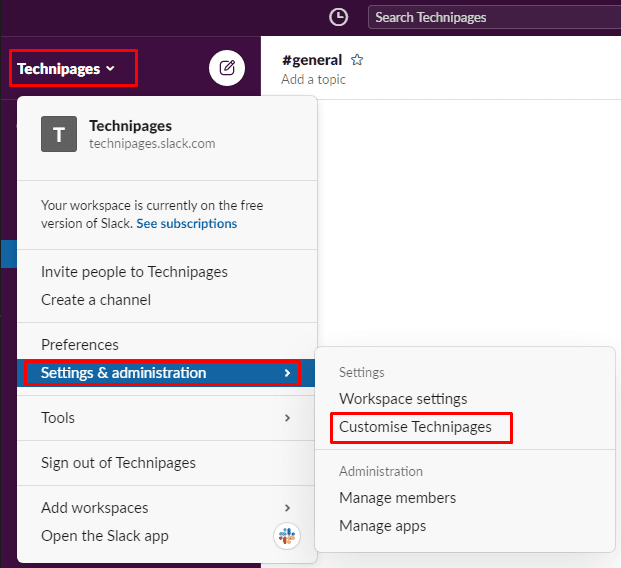
Как только вы войдете в настройки настройки рабочей области, переключитесь на вкладку «Slackbot», затем нажмите «Добавить новый ответ», чтобы добавить новый автоматический ответ.
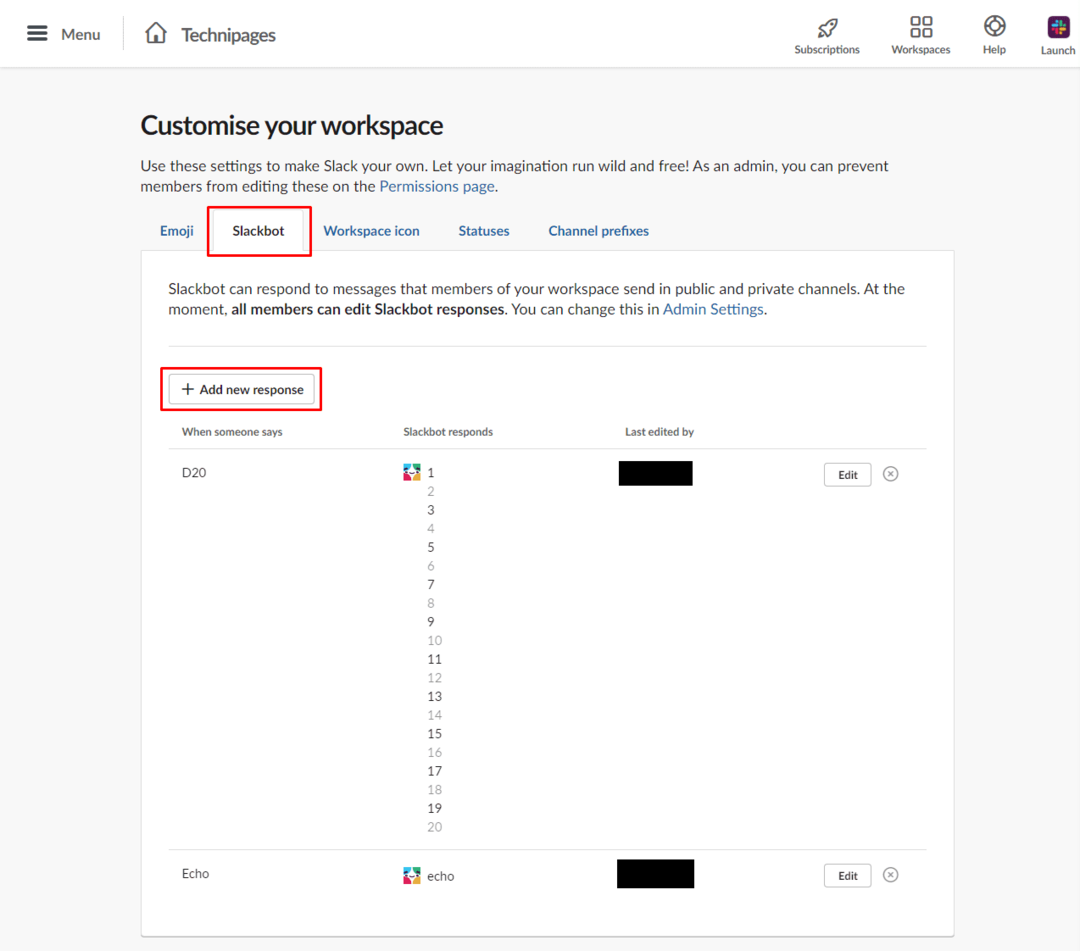
Введите одну или несколько фраз активации в текстовое поле с надписью «Когда кто-то говорит», затем введите возможные ответы в текстовое поле с надписью «Slackbot отвечает» и нажмите «Сохранить».
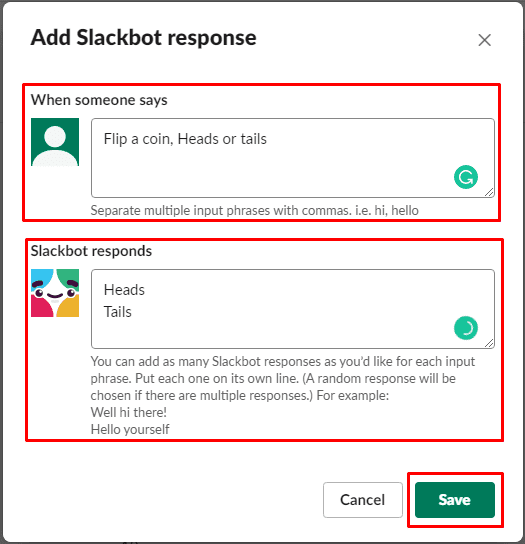
Автоматические ответы Slackbot могут предоставить полезную информацию или весело провести время на рабочем месте. Следуя инструкциям в этом руководстве, вы можете добавить свои собственные автоматические ответы Slackbot в свое рабочее пространство.